Kuka on voimakkain Mortal Kombat -hahmo?
Kuka on vahvin Mortal Kombat -hahmo? Mortal Kombat on suosittu taistelupelisarja, joka on viihdyttänyt pelaajia vuosikymmeniä. Intensiivisten …
Lue artikkeli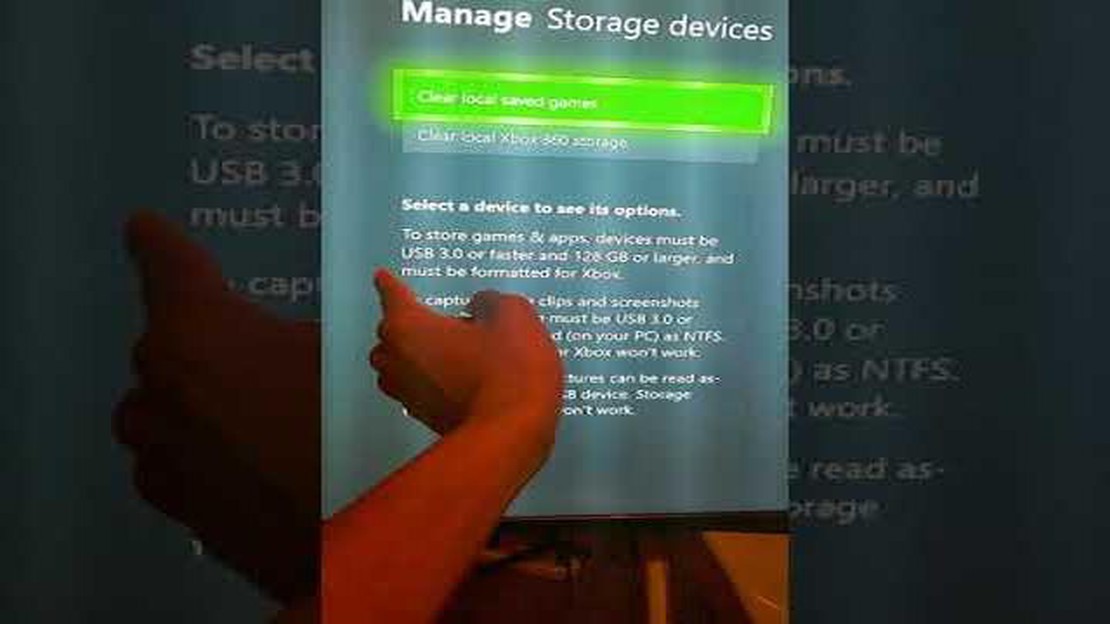
Jos olet innokas pelaaja, tunnet todennäköisesti jatkuvan kamppailun Xbox One -konsolin tallennustilan hallinnasta. Koska sisäisen tallennustilan määrä on rajallinen, se on helppo täyttää nopeasti suosikkipeleilläsi, ladattavalla sisällöllä ja päivityksillä. On kuitenkin olemassa ratkaisu, joka voi lievittää tätä ongelmaa - muistitikun käyttäminen Xbox Onen tallennustilaan.
Muistitikun käyttäminen Xbox One -konsolin lisätallennustilana voi tarjota sinulle lisätilaa, jota tarvitset, jotta voit jatkaa suosikkipeliesi lataamista ja pelaamista ilman keskeytyksiä. Mutta ennen kuin alat kytkeä mitä tahansa vanhaa muistitikkua, sinun on tiedettävä muutama asia.
Ensinnäkin kaikki muistitikut eivät ole yhteensopivia Xbox One -konsolin kanssa. On tärkeää varmistaa, että muistitikku täyttää Microsoftin asettamat erityisvaatimukset. Xbox One vaatii USB 3.0 -muistitikun, jonka vähimmäiskapasiteetti on 256 Gt, jotta se voidaan tunnistaa ja käyttää lisätallennustilana.
Kun sinulla on yhteensopiva muistitikku, sinun on alustettava se erityisesti Xbox One -käyttöä varten. Tämä prosessi poistaa kaikki muistitikulla olevat tiedot, joten muista varmuuskopioida kaikki tärkeät tiedostot etukäteen. Voit alustaa muistitikun yksinkertaisesti liittämällä sen johonkin Xbox Onen USB-porttiin, siirtymällä asetusvalikkoon, valitsemalla “Järjestelmä” ja sitten “Tallennus” ja noudattamalla näytön ohjeita.
Alustamisen jälkeen voit nyt alkaa käyttää muistitikkua Xbox Onen lisätallennustilana. Voit joko asentaa uusia pelejä ja sisältöä suoraan muistitikulle tai siirtää olemassa olevia pelejä ja sisältöä konsolin sisäisestä tallennustilasta muistitikulle. Tämä vapauttaa tilaa konsolin sisäisestä tallennustilasta, mikä mahdollistaa sujuvamman pelaamisen ja nopeammat latausajat.
Yhteenvetona voidaan todeta, että muistitikun käyttäminen Xbox Onen tallennustilana on kätevä ja käytännöllinen ratkaisu pelaajille, jotka tarvitsevat lisätilaa kasvavalle peli- ja sisältökokoelmalleen. Kun noudatat tarvittavia vaiheita yhteensopivuuden ja alustuksen varmistamiseksi, voit maksimoida pelikokemuksesi ilman huolta tallennustilan loppumisesta.
Jos haluat laajentaa Xbox Onen tallennuskapasiteettia, muistitikun käyttäminen on kätevä ja tehokas ratkaisu. Flash-aseman avulla voit tallentaa pelejä, DLC:tä ja muuta sisältöä, joten sinun ei tarvitse koskaan huolehtia siitä, että konsolisi tila loppuu kesken.
Kun haluat käyttää muistitikkua Xbox Onen tallennustilana, on syytä pitää mielessä muutama tärkeä asia. Ensinnäkin on tärkeää valita yhteensopiva muistitikku. Xbox One tukee USB 3.0 -asemia, joiden vähimmäiskapasiteetti on 256 Gt, joten muista tarkistaa tekniset tiedot ennen ostamista.
Kun olet hankkinut yhteensopivan muistitikun, sen määrittäminen Xbox One -tallennusta varten on yksinkertaista. Kytke muistitikku johonkin konsolin USB-porttiin ja formatoi se sitten näytön ohjeiden mukaan. Muista, että aseman alustaminen poistaa kaikki olemassa olevat tiedot, joten muista varmuuskopioida kaikki tärkeät tiedostot ennen jatkamista.
Alustamisen jälkeen voit valita, haluatko käyttää muistitikkua uuden sisällön oletustallennustilana. Tämä tarkoittaa, että kaikki uudet lataukset tai asennukset tallennetaan automaattisesti muistitikulle sisäisen kiintolevyn sijasta. Voit vaihtaa oletustallennuspaikan valitsemalla Xbox Onessa Asetukset > Järjestelmä > Tallennus.
On syytä mainita, että vaikka muistitikun käyttäminen Xbox Onen tallennustilana on kätevä vaihtoehto, se ei välttämättä tarjoa samaa suorituskykyä kuin sisäinen tai ulkoinen kiintolevy. Jos haluat nopeampia latausaikoja ja sujuvampaa pelaamista, on suositeltavaa harkita sen sijaan SSD-levyn tai ulkoisen kiintolevyn käyttöä.
Yhteenvetona voidaan todeta, että muistitikun käyttäminen Xbox Onen tallennustilana voi olla hyvä tapa laajentaa konsolin kapasiteettia pelejä ja muuta sisältöä varten. Muista vain valita yhteensopiva asema, alustaa se oikein ja ottaa huomioon suorituskykytekijät ennen päätöksen tekemistä. Oikean flash-aseman avulla voit nauttia saumattomasta pelikokemuksesta ja runsaasta tallennustilasta.
Muistitikun käyttäminen Xbox One -tallennukseen tarjoaa pelaajille useita etuja. Ensinnäkin se tarjoaa helpon ja kätevän tavan lisätä konsolin tallennuskapasiteettia. Flash-asemat ovat pieniä ja kannettavia, joten käyttäjät voivat helposti säilyttää ja kuljettaa pelejä, tallennettuja tietoja ja muuta sisältöä.
Sen lisäksi, että muistitikut ovat kannettavia, ne tarjoavat myös nopeat tiedonsiirtonopeudet. Tämä tarkoittaa, että flash-asemalle tallennettujen pelien ja muun sisällön latausajat lyhenevät huomattavasti verrattuna Xbox Onen sisäisen tallennustilan käyttöön. Pelaajat voivat nauttia nopeammista latausajoista ja sujuvammasta pelaamisesta, mikä parantaa heidän yleistä pelikokemustaan.
Toinen etu flash-aseman käyttämisessä Xbox Onen tallennustilana on sen tarjoama joustavuus. Pelaajat voivat helposti vaihtaa eri flash-asemien välillä, jolloin heillä voi olla erillisiä tallennuslaitteita eri peleille tai sisältötyypeille. Tämä helpottaa digitaalisen kirjaston järjestämistä ja hallintaa ja varmistaa, että heillä on aina riittävästi tallennustilaa.
Lisäksi muistitikun käyttäminen Xbox Onen tallennukseen voi auttaa pidentämään konsolin käyttöikää. Kun osa tallennustilasta siirretään ulkoiselle laitteelle, pelaajat voivat vähentää sisäisen tallennustilan rasitusta ja mahdollisesti lisätä sen käyttöikää. Tämä voi olla erityisen hyödyllistä pelaajille, jotka lataavat ja pelaavat usein suuria pelejä, jotka vievät paljon tallennustilaa.
Yhteenvetona voidaan todeta, että flash-aseman käyttäminen Xbox Onen tallennustilana tarjoaa etuja, joita ovat suurempi kapasiteetti, nopeammat latausajat, joustavuus ja konsolin käyttöiän mahdollinen pidentäminen. Se on kätevä ja käytännöllinen ratkaisu pelaajille, jotka tarvitsevat lisää tallennustilaa Xbox One -pelitarpeisiinsa.
Muistitikun käyttäminen Xbox Onen tallennustilana edellyttää muutamia avaintekijöitä yhteensopivuuden ja suorituskyvyn varmistamiseksi. Ensinnäkin flash-aseman vähimmäiskapasiteetin on oltava 256 Gt ja enimmäiskapasiteetin 16 TB. On suositeltavaa käyttää USB 3.0 -muistitikkua optimaalisen nopeuden ja suorituskyvyn varmistamiseksi.
Lisäksi muistitikku on alustettava Xbox One -konsolin kanssa käytettäväksi. Konsoli tukee sekä NTFS- että FAT32-tiedostojärjestelmiä, joista NTFS on suositeltavin, koska se on yhteensopiva suurempien tiedostokokojen kanssa. Ennen muistitikun käyttöä on tärkeää alustaa se oikeaan tiedostojärjestelmään yhteensopivuusongelmien välttämiseksi.
Toinen tärkeä vaatimus on, että muistitikku on määritettävä Xbox One -konsolin ulkoiseksi tallennustilaksi. Tämä tarkoittaa, että sitä ei voi käyttää ensisijaisena tallennuslaitteena tai järjestelmätiedostoille. Kun muistitikku on määritetty ulkoiseksi tallennustilaksi, sitä voidaan käyttää pelien, sovellusten ja muun sisällön asentamiseen.
On syytä huomata, että jotkin muistitikut eivät välttämättä ole yhteensopivia Xbox Onen kanssa eri tekijöiden, kuten nopeuden, kapasiteetin tai alustuksen, vuoksi. Yhteensopivuuden varmistamiseksi on suositeltavaa tarkistaa Xboxin verkkosivustolta tai katsoa konsolin käyttöoppaasta luettelo suositelluista muistitikuista.
Kaiken kaikkiaan muistitikun käyttäminen Xbox Onen tallennukseen voi olla kätevä tapa laajentaa konsolin tallennuskapasiteettia. On kuitenkin tärkeää varmistaa yhteensopivuus ja täyttää tarvittavat vaatimukset optimaalisen suorituskyvyn ja toimivuuden varmistamiseksi.
Jos haluat laajentaa Xbox Onen tallennuskapasiteettia, flash-aseman käyttäminen on yksinkertainen ja kätevä ratkaisu. Tässä oppaassa käymme läpi vaiheet, joiden avulla voit määrittää flash-aseman Xbox Onen tallennustilaksi.
Vaihe 1: Tarkista yhteensopivuus
Ennen aloittamista on tärkeää varmistaa, että muistitikku, jota aiot käyttää, on yhteensopiva Xbox Onen kanssa. Xbox One tukee ulkoisia USB 3.0 -tallennuslaitteita, joten varmista, että muistitikku täyttää tämän vaatimuksen.
Vaihe 2: Muotoile muistitikku
Kun olet varmistanut yhteensopivuuden, seuraava vaihe on alustaa muistitikku. Liitä muistitikku Xbox Oneen ja siirry asetuksiin. Valitse sieltä Järjestelmä > Tallennus > Tallennuslaitteiden hallinta. Etsi muistitikkusi luettelosta ja valitse se. Valitse Format for games & apps (Muotoile pelejä ja sovelluksia varten) -vaihtoehto, jos haluat alustaa muistitikun Xbox Onen tallennustilaa varten.
Lue myös: Onko parempi pelata Beyond Two Souls kronologisessa järjestyksessä?
Vaihe 3: Määritä tallennusasetukset
Muistitikun alustamisen jälkeen sinun on määritettävä tallennusasetukset. Siirry kohtaan Asetukset > Järjestelmä > Tallennus ja varmista, että muistitikku tunnistetaan oletustallennuslaitteeksi. Voit myös valita, asennetaanko uudet pelit ja sovellukset oletusarvoisesti muistitikulle.
Lue myös: Vaiheittainen opas: Kuinka lunastaa koodi Origin PC:llä
Vaihe 4: Aloita pelien ja sovellusten siirtäminen
Kun muistitikku on määritetty oikein, on aika aloittaa pelien ja sovellusten siirtäminen uuteen tallennuslaitteeseen. Siirry tätä varten kohtaan Asetukset > Järjestelmä > Tallennus ja valitse sisäinen tallennuslaite. Valitse sieltä pelit ja sovellukset, jotka haluat siirtää, ja siirrä ne muistitikulle valitsemalla Kopioi tai Siirrä.
Vaihe 5: Hallitse tallennustilaa
On tärkeää seurata muistitikun tallennustilaa. Voit hallita tallennustilaa valitsemalla Asetukset > Järjestelmä > Tallennustila ja valitsemalla flash-aseman. Täällä voit tarkastella käytettävissä olevaa tilaa, poistaa käyttämättömiä pelejä ja sovelluksia tai siirtää ne tarvittaessa takaisin sisäiseen tallennustilaan.
Noudattamalla näitä ohjeita voit helposti määrittää muistitikun Xbox Onen tallennustilaksi ja laajentaa pelikirjastoasi vaivattomasti. Varmista vain, että valitset laadukkaan ja luotettavan flash-aseman optimaalisen suorituskyvyn varmistamiseksi. Hyvää pelaamista!
Muistitikun käyttäminen Xbox Onen tallennustilana voi parantaa pelikokemustasi huomattavasti, mutta on tärkeää optimoida sen suorituskyky parhaiden tulosten saavuttamiseksi. Seuraavassa on muutamia vinkkejä, joiden avulla voit maksimoida flash-aseman suorituskyvyn Xbox Onessa:
Noudattamalla näitä vinkkejä voit varmistaa, että flash-asemasi toimii Xbox Onessa parhaalla mahdollisella tavalla, jolloin saat saumattoman pelikokemuksen ja runsaasti tallennustilaa kaikille suosikkipeleillesi.
1. Voinko käyttää mitä tahansa USB-muistitikkua Xbox Onen kanssa?
Kyllä, voit käyttää mitä tahansa USB-muistitikkua Xbox Onen kanssa, kunhan se täyttää vähimmäisvaatimukset. Muistitikun tallennuskapasiteetin on oltava vähintään 256 Gt ja sen on tuettava USB 3.0:aa tai uudempaa. Se on myös alustettava NTFS-muotoon Xbox One -tallennusta varten.
2. Miten määrittelen muistitikun Xbox Onen tallennustilaksi?
Voit määrittää muistitikun Xbox Onen tallennustilaksi yksinkertaisesti liittämällä sen yhteen konsolin USB-porteista. Xbox One tunnistaa flash-aseman automaattisesti ja pyytää sinua alustamaan sen käyttöä varten. Suorita asennus loppuun noudattamalla näytön ohjeita.
3. Voinko käyttää muistitikkua sekä pelien että median tallentamiseen?
Kyllä, voit käyttää muistitikkua sekä pelien tallennukseen että mediatallennukseen Xbox Onessa. Kun olet määrittänyt muistitikun tallennustilaksi, voit valita, haluatko käyttää sitä peleihin, sovelluksiin, kaappauksiin vai mediaan. Xbox Onen avulla voit hallita tallennusvaihtoehtoja ja siirtää tiedostoja helposti eri tallennuslaitteiden välillä.
4. Kuinka monta peliä voin tallentaa muistitikulle?
Muistitikulle tallennettavien pelien määrä riippuu pelien koosta ja muistitikun kapasiteetista. Keskimäärin Xbox One -pelin koko voi vaihdella muutamasta gigatavusta yli 100 gigatavuun. 256 gigatavun muistitikulle mahtuu yleensä noin 10-15 peliä, mutta tämä voi vaihdella asennettujen pelien koon mukaan.
5. Voinko käyttää muistitikkua pelitietojen siirtämiseen Xbox One -konsolien välillä?
Kyllä, voit käyttää muistitikkua pelitietojen siirtämiseen Xbox One -konsolien välillä. Kopioi yksinkertaisesti pelitiedot lähdekonsolista muistitikulle, liitä muistitikku sitten kohdekonsoliin ja siirrä tiedot takaisin. Tästä voi olla hyötyä, kun päivität uuteen konsoliin tai kun pelaat pelejä ystäväsi konsolilla.
6. Voinko poistaa muistitikun, kun se on käytössä Xbox Onessa?
Ei, et saa poistaa muistitikkua, kun se on käytössä Xbox Onessa. Se voi aiheuttaa tietojen menetyksen tai vahingoittumisen. On tärkeää poistaa muistitikku kunnolla konsolista ennen sen fyysistä poistamista, jotta kaikki tiedot tallentuvat ja muistitikku on irrotettu turvallisesti.
Kyllä, voit käyttää flash-asemaa Xbox Onen tallennustilan laajentamiseen. Näin voit asentaa ja pelata pelejä suoraan muistitikulta ja vapauttaa tilaa konsolin sisäiseltä kiintolevyltä.
Jos haluat käyttää muistitikkua Xbox Onen kanssa, siinä on oltava vähintään 256 Gt tallennuskapasiteettia ja sen on tuettava USB 3.0 -yhteyttä. Lisäksi se on alustettava Xbox Onen kanssa käytettäväksi, mikä onnistuu helposti konsolin asetusvalikosta.
Kyllä, voit käyttää useita muistitikkuja Xbox Onessa. Konsoli tukee enintään kolmea ulkoista tallennuslaitetta, jotka voivat olla muistitikkujen ja ulkoisten kiintolevyjen yhdistelmiä.
Kyllä, voit käyttää flash-asemaa pelitallennusten ja muiden tietojen siirtämiseen Xbox One -konsolien välillä. Liitä muistitikku vain yhteen konsoliin, kopioi haluamasi tiedot muistitikulle ja liitä se sitten toiseen konsoliin tietojen siirtämistä varten.
Vaikka Xbox Onen kanssa käytettäväksi suositellulle muistitikulle ei ole olemassa tiettyä merkkiä, on tärkeää valita luotettava ja laadukas asema. Etsi muistitikku, jossa on hyvät luku- ja kirjoitusnopeudet, sillä se takaa optimaalisen suorituskyvyn, kun asennat ja pelaat pelejä asemalta.
Jos irrotat flash-aseman Xbox Onesta pelin ollessa käynnissä, peli saattaa kaatua tai jäätyä. Mahdollisten ongelmien välttämiseksi on aina suositeltavaa poistaa muistitikku kunnolla konsolin asetusvalikon kautta ennen sen irrottamista.
Kuka on vahvin Mortal Kombat -hahmo? Mortal Kombat on suosittu taistelupelisarja, joka on viihdyttänyt pelaajia vuosikymmeniä. Intensiivisten …
Lue artikkeliSaako John Arthurin rahat? Pelimaailmassa harva hahmo on valloittanut pelaajien sydämet ja mielet yhtä hyvin kuin Arthur. Seikkailunhaluisen henkensä …
Lue artikkeliMiten pelaan paikallista moninpeliä Switchillä? Nintendo Switchistä on tullut yksi viime vuosien suosituimmista pelikonsoleista, ja yksi sen …
Lue artikkeliOnko käsityö hyvä MH nousu? Monster Hunter Rise, Monster Hunter -sarjan odotettu uusin osa, on valloittanut peliyhteisön. Upean visuaalisen ilmeen, …
Lue artikkeliMiten ratkaiset Qingcen kylän arvoituksen? Jos olet tutkinut Teyvatin maailmaa Genshin Impactissa, olet ehkä törmännyt salaperäiseen Qingce-kylän …
Lue artikkeliMiten hilichurlit tervehtivät? Teyvatin maailmassa asuu lukuisia värikkäitä ja erilaisia olentoja, joilla kaikilla on omat ainutlaatuiset tapansa ja …
Lue artikkeli